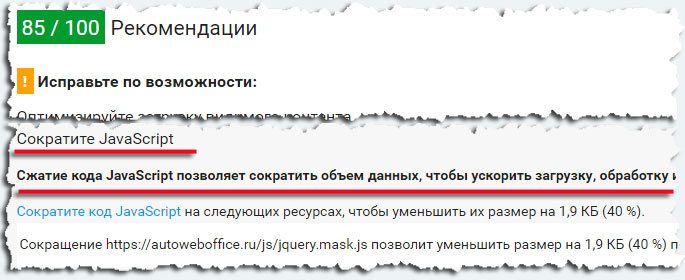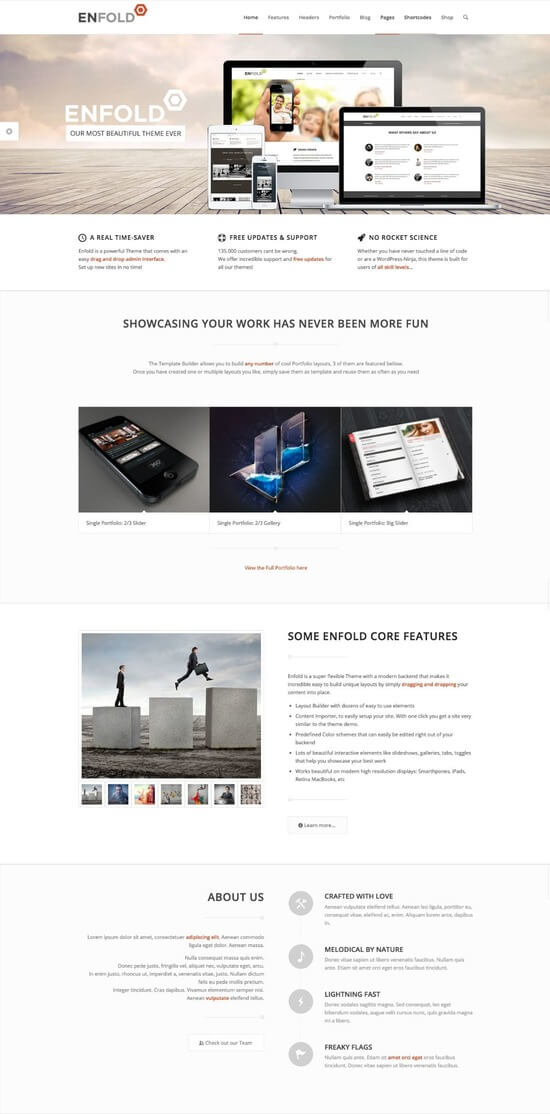Настройка WP Super Cache для ускорения загрузки страниц сайта. Wordpress супер кэш
Правильная настройка WP Super Cache, включить кэширование плагином
Это не самый производительный вариант, но он экономит время. Все же, я рекомендую ознакомиться с детальной настройкой ниже.
Подробная настройка плагина WP Super Cache

Сначала, необходимо включить кэширование и нажать кнопку «обновить». После, можно проверить включился ли кэш.

Нажимаем кнопку «проверить».
Должны получить такой результат:

Если все зеленое — все хорошо. Если у Вас здесь возникает ошибка(отмечается красным цветом), это не всегда значит, что плагин не работает. По каким то причинам, он не может проверить штампы страниц, хотя и полноценно функционирует.
Чтобы разобраться, перейдите на главную страницу вашего сайта и в любом месте нажмите правую кнопку мыши -> Просмотреть код страницы (Ctrl + U) для Google Chrome. В других браузерах что-то похожее).
В самом конце кода должны быть комментарии от плагина:

Если их нет, пишите в комментариях, попробуем решить проблему.
Основные настройки

Кэшировать сессии просмотров для быстрого доступа
Включение кэширования, если отключить кэш создаваться не будет.
Использовать mod_rewrite для обслуживания кэша
Самый быстрый метод. Для его использования необходим сервер на Apache, а также должны быть установлены необходимые модули: mod_rewrite, mod_mime, mod_headers и mod_expires. Чаще они уже установлены по умолчанию. Напишите в вашу техподдержку с просьбой включить необходимые модули, если возникают ошибки.
К сожалению, не на всех виртуальных хостингах возможно включение данного метода кэширования, у каждого провайдера свои ограничения. Если используется выделенный сервер (vps) или облачный VPS, проблем не должно быть.
Использовать PHP для обслуживания кэша
Должен подойти для любого сайта, не такой быстрый как предыдущий, если с mod_rewrite не получилось, используйте его.
Упрощенное кэширование
Само название говорит за себя, более легкое, требует меньше ресурсов сервера, но и производительности меньше.

Сжимать файлы кэша чтобы ускорить работу
Работает только с mod_rewrite. Сжимает файлы кэша (один раз!) и кладет в отдельную папку на сервере, отдавая пользователю уже сжатый вариант.
Если вы используете GZIP сжатие или плагин который его реализует, все равно можно попробовать включить (у меня включено на сервере и в плагине). Однако, на меньшинстве сайтов, которые я пытал данным плагином, случался конфликт сжатий.
Ошибка 304. Данная ошибка возникает тогда, когда страница не была изменена со времени прошлого запроса.
Не работает с mod_rewrite. Каждый браузер имеет свой собственный кэш. При заходе на любую страницу, он сохраняет его в своей памяти. И в следующий раз, повторная загрузка страницы, происходит быстрее, т.к. информация загружается из памяти браузера. Если используете php кэширование, включайте.
Данный пункт, включает проверку: изменилась ли страница при последнем обращении к ней? Если нет, сервер отправляет браузеру ошибку 304 и загрузка происходит из кэша браузера.
Не кэшировать страницы для известных пользователей
Не кэширует страницы для посетителей которые осуществили вход на сайт или оставили комментарий. Полезный пункт, если для залогинившихся предоставляется динамическая (часто меняющаяся) информация.
Не кешировать страницы с параметрами GET (?x=y в конце URL)
Если на сайте имеется поиск по определенным критериям, включайте. Например, туристический сайт где есть выбор даты путешествия, вида транспорта, продолжительность и т.д. После нажатия кнопки поиска, кидает на сгенерированную страницу у которой url, может выглядеть так: «http://домен/poisk?type1=avtobus&days=2&max-price=30«
Считать известных пользователей анонимными, чтобы и им отдавать супер-кешированые файлы.
Воспринимать всех известных пользователей, как анонимных. Кэшированные страницы будут отдаваться всем.
Авто перестройка кэша. Гости блога увидят устаревшие версии страниц кэша пока новые будут генерироваться
Включайте, но если имеется важная, часто меняющаяся информация, лучше не включать, т.к. вовремя ее увидеть кто то не сможет.
Гордо заявить миру что ваш сервер может принять любую нагрузку (поместит сообщение в подвал сайта)
Реклама плагина, в футере. Можно выразить благодарность автору.
Включить динамическое кеширование. Требует «PHP» или упрощенного режима кеширования.
Для опытных пользователей. Включение кэширования динамических объектов. Некоторые динамические элементы(если они есть), могут перестать работать или некорректно отображаться. Чтобы это исправить, необходимо включить данный пункт и внести нужные коррективы, пример располагается: (/wp-content/plugins/wp-super-cache/plugins/dynamic-cache-test.php). Без знания php, сделать это проблематично. Если динамические объекты реализованы на Javascript, то они будут работать исправно.Работает только с PHP и упрощенным кэшированием.
Поддержка мобильных устройств
Если имеется отдельная мобильная тема сайта или плагины реализующие мобильную версию, необходимо включить. Будет создаваться отдельный мобильный кэш.Если используется адаптивная тема, которая подстраивается под размер экрана, включать не нужно.
Убрать поддержку UTF-8 из файла .htaccess
Если на страницах появились непонятные символы или нарушена пунктуация, включите.
Дополнительная сверка кэша (очень редко может нарушить работу кэширования)
Автор плагина, советует включать данный пункт, если Вы наблюдаете, исчезновение кэша, какой-либо страницы. Явление редкое, но если есть подобная проблема, включайте.
Обновлять страницу при добавлении нового комментария к ней
Удаление кэша страницы, на которой был оставлен комментарий, если стоит модерация коментов, обновление произойдет после одобрения.
Создать список страниц в кэше (выводится на этой странице)
Не рекомендую, посмотреть все страницы можно в «Состояние кэша», но об этом чуть позже.
Блокировка файлов. Вам скорее всего не понадобится данная опция, но она может решить проблему маломощных хостингов.
На сколько я понял, возможно совпадение имен временных файлов, которые создает плагин. Сие происшествие, приводит к нагрузке сервера. Шанс совпадения очень низок. Не включал.
«Поздняя» инициализация. Плагин будет отображать кэшированные страницы после загрузки WordPress. Опция полезна при режиме совместимости.
Пункт для разработчиков. Инициализация плагина происходит раньше, чем полная инициализация API wordpress. Если включить, кэш будет отдаваться только после полной подгрузки wordpress. Отключить.
НЕ КЕШИРОВАТЬ СТРАНИЦУ секретный ключ
Если есть нужда посмотреть страницу без кэша, при этом не очищая его, можно использовать «секретный код», пример: https://blogforest.ru/?donotcachepage=5bc39dae5f16da3bc443cba3d00e2bdd
После знака = Ваш код, прописанный в настройках плагина.
Если был выбран пункт mod_rewrite
Для его работы потребуется внести коррективы в htaccess, благо плагин делает это автоматически, достаточно нажать «Обновить правила mod_rewrite»

Появится большое окно с кучей кода, как всегда, если все зеленое — все хорошо.

Просроченные страницы & Очистка мусора
Здесь нужно указать как часто очищать кэш страниц. Рекомендую ставить как можно более длительное время жизни кэша.

Cache Timeout — время жизни копии кэша страницы, допустим у меня стоит 604800 сек. = 7 дней, каждые семь дней, копия страницы устаревает.
Scheduler — когда производить очистку кэша, можно установить таймер на N-сек или указать интервал
Notification Emails — отправлять сообщение на e-mail при каждой автоматической очистке кэша.
Чтобы было понятнее приведу пару примеров:
Сайт-магазин, каждый день меняются цены, ровно в 00.00. Можно задать время жизни кэша на 12-20 часов и очищение на каждый день в 00.01. Не включать авто перестройку кэша, дабы информация всегда была актуальной.
Сайт-визитка (имеющий несколько страниц), информация не меняется вообще. Можно задать время жизни кэша на 0(ноль) сек., а очищение не важно, т.к. кэш не будет устаревать. Таким образом, очищение не будет производиться.
Если задать слишком короткое время жизни копии кэша и небольшой интервал очистки, плагин будет все время обновлять кэш, что вызовет значительную нагрузку на сервер.
Дополнительные настройки
Допустимые имена & Запрещенные адреса
Здесь можно запретить кэширование, определенных видов страниц.

Также ниже Вы можете добавить в исключения отдельные страницы.

Для добавления не нужно использовать точный путь, достаточно указать фрагмент, например:
Если добавить: /partnerskie-programmi/Не будет кэшироватсься: https://blogforest.ru/category/partnerskie-programmi/tovarnie
Т.е. все ссылки которые имеют данный фрагмент url.
Поисковые и другие боты

Если важно чтобы поисковые боты получали актуальную информацию об изменениях на сайте, лучше не удалять их из этого списка.
Лично я удалил, т.к. всегда при изменениях пересоздаю кэш. При сканировании сайта, боты могут вызывать значительную нагрузку. Если очистить список, боты будут получать кэшированные страницы и нагрузка снизится.
Восстановить стандартные настройки
Если Вы внимательно читали статью, данный пункт не должен понадобиться. 🙂
Настройка CDN
Если сайт посещается не только в той стране на котором расположен сервер(хостинг), подключение CDN будет полезной функцией. Данная услуга подключается отдельно, сервисов в интернете предостаточно, конечно же она платная.
Принцип работы: Допустим, сервер сайта расположен в России, из Австралии он будет загружаться в два-три раза дольше, за счет расстояния. CDN, создает копии файлов сайта и помещае
blogforest.ru
Настройка плагина WP Super Cache своими руками
Здравствуйте, дорогие читатели, в этой статье расскажу о популярном плагине кэширования WP Super Cache и его детальной настройке. Данный плагин является не заменимым в ускорение загрузки веб-страниц.

Мое мнение о плагине только положительное так, как плагин на отлично справляется со своими функциями и при этом имеет гибкие и понятные настройки. Популярность плагина равна более 7 мнл. скачиваний и рейтингу в 4,5★.

Wp Super Cache
Скачать плагин можно с официальной страницы на WordPress.org.
Назначение и принцип работы плагина WP Super Cache
Плагин WP Super Cache является бесплатным, основная его функция — это увеличение скорости загрузки сайта, за счет создания кэшированных страниц. Но как же работает этот чудо плагин? Давайте разберем принцип работы кэш-плагинов, на примере WP Super Cache.
Сразу скажу, что при кэширование увеличение скорости загрузки сайта происходит за счет уменьшения запросов к базе данных. Как это происходит? Для начала расскажу, как работают динамические сайты без плагина кэширования.
Динамические сайты отличаются от статических тем, что их страницы генерируются движком сайта, что называется налету, при этом происходит большое количество запросов к базе данных или SQL-запросов. Если у вас большая посещаемость, а ваш сайт на виртуальном хостинге, то существует опасность, что ваш хостинг не выдержит превышающей нагрузки и сайт начнет выдавать ошибку 503. Это свидетельствует о том, что SQL-запросы к базе данных не успевают обрабатываться. Одним довольно простым решением может стать установка кэширующих компонентов.
Принцип загрузки сайта с плагином WP Super Cache. Веб-страницы, к которым обращались пользователи, кэшируются или, по-другому, создаются их полные кэш-копии в формате .php или .html. А сами копии сохраняются в папку:
/wp-content/cache/supercache/domen.ru
При следующем обращении пользователя к кэшированной веб-странице, загрузка страницы происходит из кэша, без создания запросов к базе данных.
Настройка WP Super Cache
Установка плагина WP Super Cache стандартная. Но после установки плагин необходимо правильно настроить, для этого необходимо выполнить ряд манипуляций. В принципе, настройка, которую я приведу ниже, подойдет для любого блога или сайта на WordPress, если где-то будут варианты различных настроек, я уточню.
После установки и активации плагина, если у вас не настроены ЧПУ, WP Super Cache будет ругаться:

Рисунок 1. Ошибка после активации плагина WP Super Cache
Переходим по ссылке и видим причину (скриншот переведен с англ. на рус.):

Рисунок 2. Ошибка в структуре ссылок
Для решения данной ошибки снова переходим по ссылке в панель настроек постоянных ссылок:

Рисунок 3. Настройка постоянных ссылок
В настройках выставляем Произвольно и вот такую структуру ссылок:
/%category%/%postname%.html
Более подробно про настройку ссылок в WordPress и плагин RusTolat я писал в статье Настройка ЧПУ WordPress.
Теперь в Админке переходим в настройки плагина Настройки > WP Super Cache и видим, что кэширование не включено:

Рисунок 4. Включение кэшироания в плагине WP Super Cache
Ставим флажок напротив Кэширование включено и жмем кнопку Обновить.
Теперь плагин в рабочем состояние, осталось его правильно настроить. В настройках плагина имеется 7 вкладок: кэш, настройки, настройка CDN, состояние кэша, общий вид, плагины, обслуживание. Разберем все более подробно:
- Вкладка Кэш:

Рисунок 5. Вкладка Кэш
В этой вкладке включается кэширование, производится проверка кэша на ошибки и удаление страниц из кэша. Кроме, того разработчики плагина в самом низу страницы добавили ссылки на полезные инструменты ;
- Вкладка Настройки — это основной раздел настроек плагина WP Super Cache. О том, какие настройки выбрать расскажу немного ниже;
- Вкладка Настройка CDN (Content Delivery Network — сети доставки контента) — это оптимизация скорости загрузки сайта, за счет его комплексной загрузки.

Рисунок 6. Вкладка настройка CDN
Данный раздел я не рекомендую трогать новичкам, а настройку приведу в отдельной статье;
- Вкладка Состояние кэша. Здесь вы можете наблюдать статистику кэшированных страниц и удалить просроченные кэш-копии:

Рисунок 7. Вкладка состояние кэша
- Вкладка Общий кэш:

Рисунок 8. Вкладка общий кэш
Здесь можно включить общий кэш — создание кэш-копий всех записей и страниц, включение этой опции позволяет создать из вашего WordPress блога настоящий статический сайт. Но данная опция довольно требовательна к свободному месту на дисковом пространстве хостинга. Поэтому необходимо выставить время обновления кэша не меньше 1 суток и настроить обновление кэша так, чтобы оно совпадало с наименьшим количеством посетителей на вашем сайте, а если у вас немного места на хостинге, то рекомендовано включить предварительный режим.
- Вкладка Плагины:

Рисунок 9. Вкладка плагины
На этой станице можно включить некоторые дополнительные плагины.
- Вкладка Обслуживание, которая позволяет решать возникающие проблемы в кэширование, здесь можно включить режим отладки (не рекомендую использовать новичкам):

Рисунок 10. Вкладка обслуживание
На этом мы заканчиваем рассмотрение основных параметров плагина WP Super Cache и приступаем к рассмотрению стандартных настроек.
Переходим во вкладку Настройки и включаем все функции, в которых указано — Рекомендовано. Перечислю их:
- Кэшировать сессии просмотров для быстрого доступа;
- Использовать mod_rewrite для обслуживания кэша. Ниже расскажу более подробно;
- Сжимать файлы кэша чтобы ускорить работу;
- Не кэшировать страницы для известных пользователей. Данная опция позволяет вам, как авторизованному пользователю, видеть оригинальные веб-страницы, вашего сайта, а не кэш-копии;
- Авто перестройка кэша. Гости блога увидят устаревшие версии страниц кэша пока новые будут генерироваться;
Остальные настройки оставляем, как есть. Но если ваш блог часто комментируют и в комментариях к новым постам разворачиваются целые дискуссии, можно поставить галочку напротив опции:
Обновлять страницу при добавлении нового комментария к ней.
Вот так все просто. Для наглядности прилагаю скриншот:

Рисунок 11. Основные настройки плагина Wp Super Cache
После того, как выставили все галочки или убрали лишние, кликаем по кнопке Обновить. Теперь остается настроить пресловутые правила mod_rewrite.
Настройка модуля Mod Rewrite
Данный модуль после включения работает не правильно и требует обновится:

Рисунок 12. Некорректные правила модуля Mod Rewrite
Для этого кликаем по кнопке Обновить и идет в самый конец правил mod_rewrite:

Рисунок 13. Обновление правил mod_rewrite
После обновления новые правила подсветятся зеленым фоном:

Рисунок 15. Обновленные правила mod-rewrite
Это означает, что правила mod_rewrite успешно встроены в файл htaccess. Остается проверить их наличие.
Запомните: Правила mod_rewrite необходимо изредка обновлять!
Напоследок скажу, что данный плагин обновляется регулярно! А после того, как я создал общий кэш скорость загрузки страниц увеличилась в 3 раза. Поэтому советую всем устанавливать данный плагин на блог.
Читайте также:
samsebewebmaster.ru
WP Super Cache - настройка кэширования | WPNICE
Привет друзья, сегодня остановимся на настройках плагина для кэшировании — WP Super Cache. В мире, где нормальной считается скорость Интернета, превышающая 2 мб, любому сайту критически важно работать на предельной скорости загрузки. Считается, что секундная задержка при загрузке страниц сайта способна привести к 30% потерям в бизнесе. Поисковые системы, особенно Google, любят быстро загружающиеся сайты.
А ведь, правда, чем быстрее загружается сайт и следовательно, меньше времени тратиться на загрузку любой отдельной страницы, тем на более высокое место в выдаче поисковых результатов (SERP) попадают страницы такого сайта. Кроме того, это общеизвестный факт, что всем нужен быстрый сайт.
Плагин WP Super Cache
Один из лучших способов разогнать WordPress-сайт – это использовать кэширование. В этой инструкции мы включим WordPress-кэширование, используя плагин WP Super Cache. В качестве бонуса инструкция о том как устанавливать MaxCDN (невероятно популярная и добротная система доставки контента) с WP Super Cache.
Если вы совсем новичок в WordPress, то специально для вас небольшое введение в кэширование, так как для дальнейшего освоения этой темы, необходимо иметь прочный соответствующий фундамент
Что такое кэширование?
Кэширование – это, если объяснять совсем просто, сохранение информации в клиентском веб-браузере, вместо ее доставки с сервера в качестве ответа на каждый запрос. Для примера, возьмем фоновое изображение на вашем блоге. Страниц у вас множество, но для каждой из них используется одно и тоже фоновое изображение.
Если бы при каждой загрузке новой страницы, с сервера каждый раз доставлялась свежая копия фонового изображения, то это привело бы к чрезмерному росту трафика, и, как следствие, увеличению времени загрузки страниц. И в результате вы просто будете тратить время и ресурсы впустую.
Что если бы вы могли сохранить фоновое изображение во временной папке пользовательского девайса? Каждый раз, когда появляется необходимость отобразить изображение, то оно берется из временного хранилища или «кэша». Кэш, известный также как кэш браузера, поддерживается всеми устройствами, будь то, смартфон, планшет или ноутбук.
Идея повторного использования уже полученной информации и называется кэшированием. Конечно, здесь играют роль и другие факторы, такие как истечение срока кэширования, объекты, которые не затрагиваются кэшированием и т. п. – но здесь дано именно простое объяснение, необходимое для данной инструкции.
Кэширование с использованием плагина WP Super Cache
WP Super Cache был разработан Automattic, командой создавшей нашу любимую WordPress.
Как установить Super Cache?
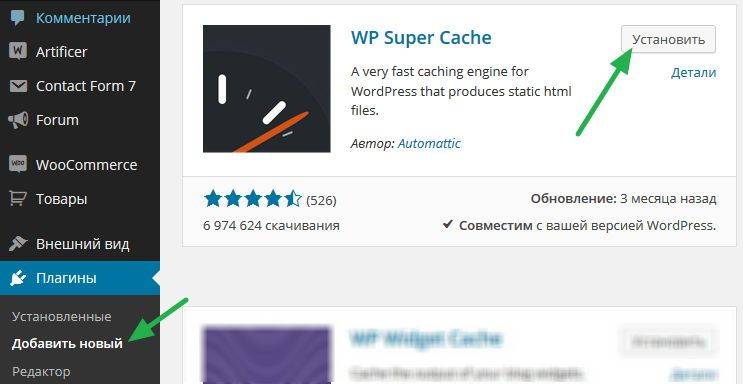
Устанавливать плагин лучше всего прямо в консоли WordPress, ведь это очень быстро.
Идем в консоль WP > Плагины > Добавить новый
Пользуясь поискам, ищем «WP Super Cache». Первый результат в списке это то, что нам нужно. Заметьте, что автор плагина Automattic — подтверждение того, что плагин — тот самый. Кликаем Install Now (Установить сейчас). После установки, активируем плагин
Активация и настройка WP Super Cache
Так как плагин WP Super Cache создан лучшими WP разработчиками, мы можем быть точно уверенны в одном – в его простоте.
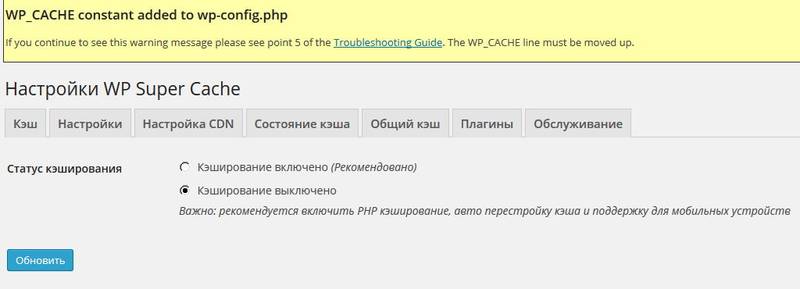
Активировав в плагин в первый раз, вы увидите желтый прямоугольник с уведомлением наверху. Предупреждение должно появиться после первой активации. Это значит, что функции WP Super Cache еще не активированы. Просто кликните на Update Status (Обновить), чтоб проверить пропало ли сообщение.
Если права на файлы и папки в WordPress директории находятся в своих дефолтных значениях, то никакой ошибки не выскочит. В случае, если ошибка все же появилась, свяжитесь со своим хостинг-провайдером и исправьте ошибку, чтоб можно было продолжить.
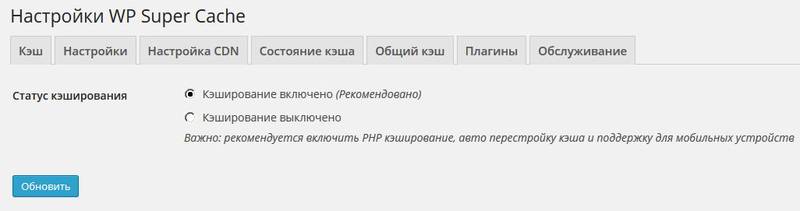
Сейчас мы активируем функции кэширования WP Super Cache. Просто кликаем на Caching On (Кэширование включено), а потом на — Update Status (Обновить). Это действие активирует дефолтные настройки, и так как все уже настроено на бесперебойную работу с большинством хостингов, то проблем с совместимостью быть не должно.
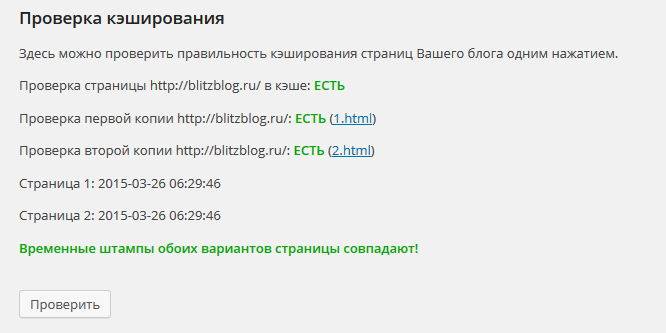
Включив кэширование, вы теперь можете проверить насколько правильно, работает плагин. Просто кликните на on Test Cache (Проверить) и вы получите такое сообщение как на скриншоте выше отмеченное зеленым. Это значит, что кэширование на 100% функционально на вашем сайте.
Вообще говоря, перед установкой любого плагина кэширования новичкам рекомендуется сделать резервное копирование. Лишний бекап еще никогда не мешал. Двигаемся далее.
Разбор продвинутых настроек в WP Super Cache
Теперь пришло время узнать, что нам способны дать продвинутые настройки плагина WP Super Cache.
Таб Advanced (Настройки)
Таб Advanced (Настройки) служит хранилищем для множества опций кэширования, некоторые из которых будут рассмотрены здесь.

Открыв Настройки, следует выбрать mod_rewrite, чтоб управляться с кэшированными файлами. mod_rewrite – это С-заголовочный файл, который говорит серверу, куда доставить кэшированные файлы. Можно оставить вариант PHP по умолчанию. Это уменьшит нагрузку на процессор, но ухудшит кэширование. Поэтому рекомендуется всё же переключится на mod_rewrite.
Чтоб сохранить настройки, кликам кнопочку Обновить. Теперь вы увидите большой желтый бокс с написанными на нем изменениями. WP Super Cache спросит вас, сохранить ли настройки в файле htaccess. Просто кликните на кнопочку Update Mod_Rewrite Rules (Обновить правила mod_rewrite) , чтоб сохранить изменения.
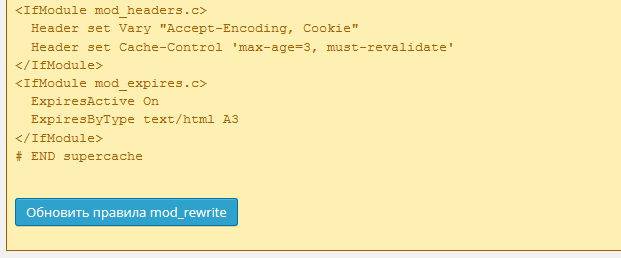
Если все хорошо, вы увидите зеленое сообщение, информирующее вас о том, что права в файле .htaccess успешно переписаны.

Далее мы взглянем на настройки раздела Miscellaneous (Разное)
Активируем те, которые помечены как Recommended (Рекомендовано).
Если вы хотите, чтоб известные пользователи (те, у которых есть аккаунты на вашем WordPress-сайте) получали кэшированные файлы, то поставьте галочку напротив — Не кэшировать страницы известных пользователей.
Для остальных пунктов поставьте галочки так, как это показано на скрине.
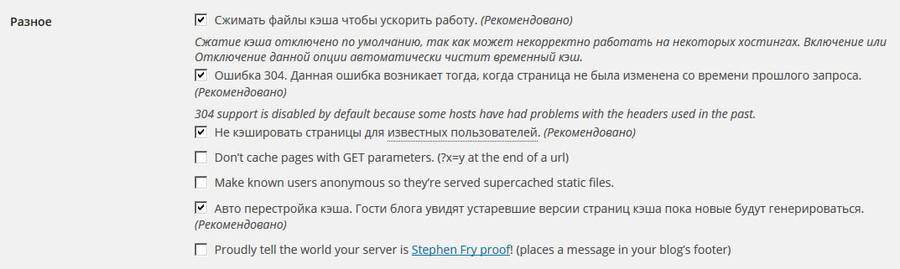
Теперь обратим внимание на раздел Настройки
Так как эта группа настроек крайне специфична и отвечает определенным требованиям некоторых сайтов и варьируется в зависимости от таких условий, как, например, конфигурация сервера, трафик сайта, содержимое информации; многие их не меняют, однако некоторые специалисты рекомендуют в разделе Настройки установить галочки как показано на скрине ниже.
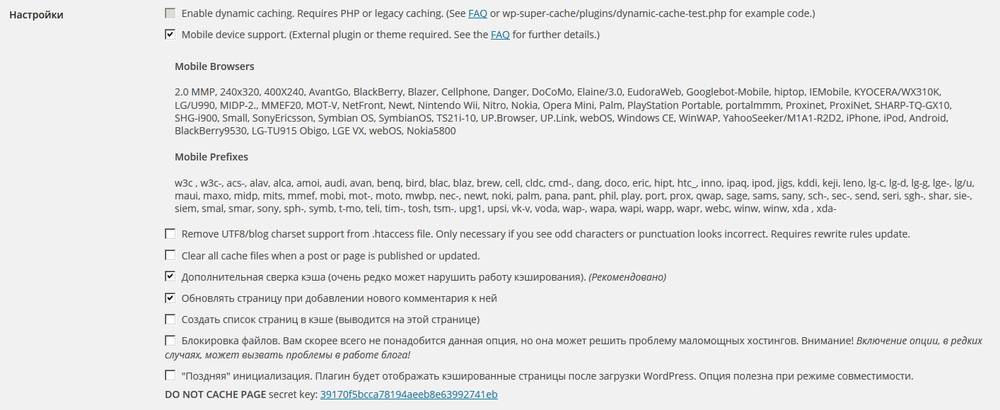
И наконец, раздел — Просроченные страницы & Очистка мусора
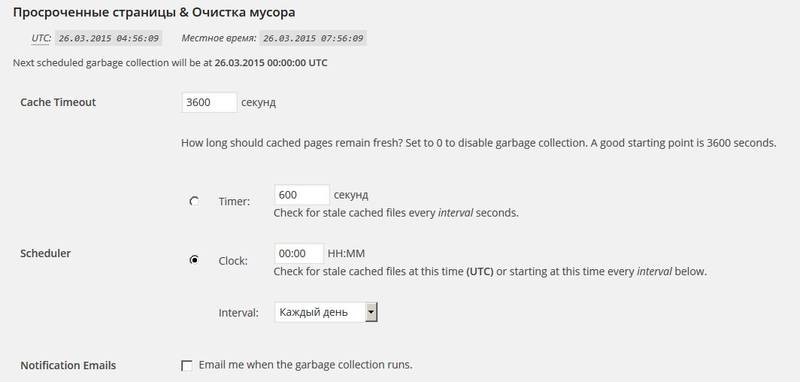
В пункте Cache Timeout следует выставить значение не менее 3600 секунд. Можно увеличить например, до 50000, но и размер кеша на сервере при этом соответственно будет расти. Еще ниже установите в расписании интервал для очистки кеша.
Таб Contents (Состояние кеша)
Этот таб позволяет вам увидеть всю кэшируемую информацию, содержащуюся на вашем сайте. Вы можете вручную удалять кэшируемые файлы в этом табе. Это особенно полезно для тестовых нужд. WP Super Cache сохраняет файлы с истекшим сроком кэширования на вашем блоге. Наконец, вы также можете увидеть статистику КЭШа для большинства обновляемой информации ваших кэшируемых файлов.
Таб Preload (Общий кеш)
Таб Preload – это что-то типа ручного переключатель WP Super Cache. Он позволяет вам кэшировать каждый отдельный пост или страницу прямо с первого дня. Хотя в самом начале этот процесс требует больших ресурсных затрат, все усилия окупятся в долгосрочной перспективе, когда поисковые роботы получат кэшированную версию сайта, которая всегда доставляется быстрее чем динамически сформированная.
Таб CDN – способ перелинковать MaxCDN с WP Super Cache
С помощью WP Super Cache вы можете легко интегрировать CDN в ваш сайт. В случае с WP Super Cache, вам нужно настроить вашего CDN-провайдера и использовать pull request’ы для загрузки файлов с вашего сервера в инфраструктуру CDN.
Однако учтите, услуга эта платная с бесплатным периодом в 2 месяца, но обязательным указание рабочей кредитки. Создать свой аккаунт можно вот здесь. Для тех кто все таки решил попробовать, инструкция ниже под катом. Рекомендации взяты с сайта wpkube.com
Настройка CDN-провайдера
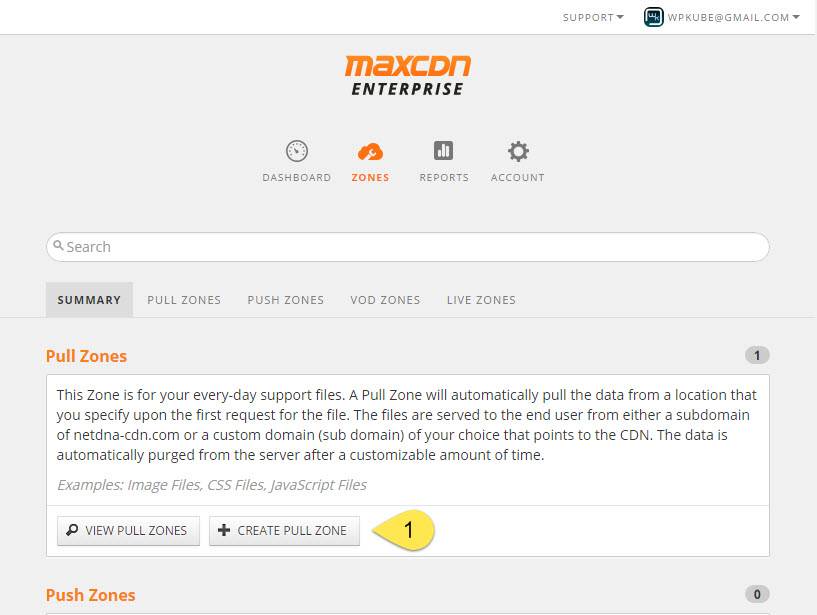
Зайдите в свою панель управления MaxCDN и выберете таб Zones. Таким образом, вы попадете на страницу the Pull Zones Overview. Кликните кнопку Create Pull Zone
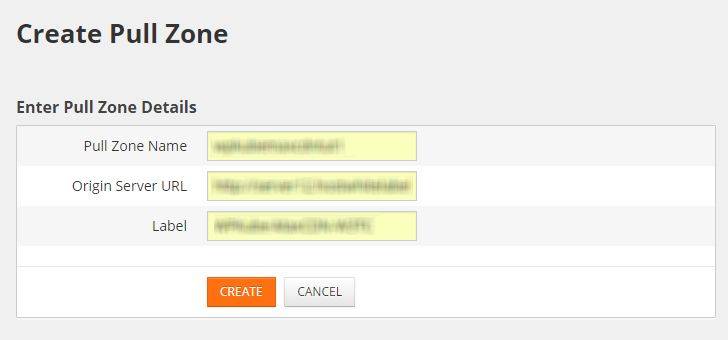
В настройках Pull Zone введите информацию и убедитесь в том, что поле Origin Server URL содержит базовый URL без конечного слэша. Даже если установочная ссылка WordPress выглядит, как http://www.mycompany.com/blog/ то базовый URL всегда должен быть таким http://www.mycompany.com.
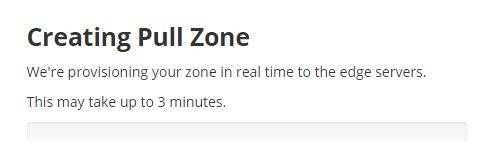
Кликаем Create, чтоб начать создание Pull Zone. Вы должны увидеть сообщение, сходное с тем, которое было показано выше.
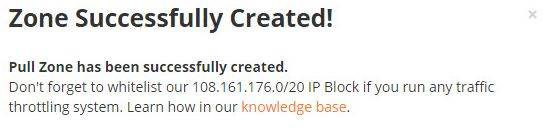
Пройдет около 10 секунд, и вы получите сообщение-подтверждение, говорящее о том, что pull-зона создана.
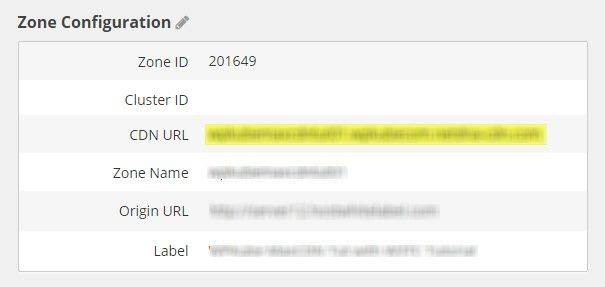
Заходим в Панель управления MaxCDN > Overview > Zone Configuration и находим только что созданную Pull Zone.
Копируем CDN URL и добавляем к ней http://.
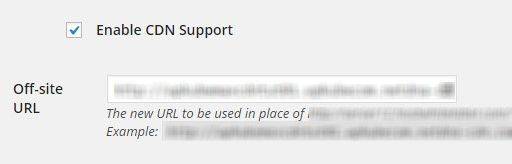
Вклеиваем полный URL (без закрывающего слэш) в поле Off-site URL, под CDN.
Затем прокручиваем страницу вверх и выбираем Enable CDN Support. Не меняем никаких настроек здесь. Просто кликаем на Save Changes, чтоб активировать CDN.
Наслаждаемся плюсами CDN
Использование сервиса CDN для ускорения сайта приводит к позитивным результатам:
- Прежде всего, контент доставляет вашим посетителям в максимально короткие сроки.
- Улучшает общее впечатление пользователя от сайта
- Даже более того, скорость загрузки страниц увеличивается, что явный плюс в глазах Google.
- Вы получаете двойное преимущество, при этом экономя дорогостоящую пропускную способность, предоставляемую вашей хостинг-компанией.
Итог
Мы все любим быстрые сайты. В ближайшем будущем Интернет станет еще быстрее и лучше. Таким образом, использование кэширования на вашем WordPress сайте – это одна из первостепенных задач, которые необходимо выполнить.
Плагин WP Super Cache работает несколько менее эффективнее чем его ближайший конкурент — W3 Total Cache, но он имеет лучшую совместимость с плагинами и темами и гораздо проще настраивается. Как это сделать, вы теперь знаете.
Официальная страница плагина
wpnice.ru
Настройка WP Super Cache на примере. Плагин кеширования для WordPress
 В данной статье я покажу на примере универсальные настройки плагина WP Super Cache.
В данной статье я покажу на примере универсальные настройки плагина WP Super Cache.
Данный бесплатный модуль является одним из самых популярных кеширующих плагинов на WordPress. Однако не все знают как его настроить для удобной работы.
Довольно часто клиенты просят донастроить свои сайты и блоги. Выполняя эту работу, я обращаю внимание на полное отсутствие в настройках WP Super Cache: насколько понимаю - поставили плагин и думают что все уже работает. Давайте исправим положение и проведем минимальные манипуляции.
Любая раскрутка сайтов сайта начинается с его внутренней оптимизации. Плагины кеширования позволяют ускорить загрузку страничек, что влияет на удобство пользования сайтом для посетителя. Поговаривают, что Google учитывает такой фактор, как скорость загрузки сайта. Поэтому в ваших интересах все сделать правильно в данном вопросе.
Настройка WP Super Cache
Ниже будут представлены универсальные настройки, которые подойдут практически любому сайту.
А здесь найдете информацию как настроить раздельное кеширование для мобильных и стационарных пользователей AdsPlace’r и ваши плагины кеширования.

Клик для увеличения
На закладке "Настройки" начинаем по порядку.

Клик для увеличения
Обратите внимание, что мы запрещаем кеширование для известных пользователей, т.е. для тех, кто залогинен и "завсегдатаев". Теперь вы будете видеть сайт в режиме "реального времени", а пользователи будут получать закешированные странички.

Клик для увеличения
Включаем поддержку мобильных устройств и обновляем кеш страницы, если кто-то добавил к ней комментарий. Далее остается нажать кнопку "Обновить, чтобы изменения данного блока настроек вступили в силу:

Клик для увеличения
Если используете плагины, преобразующие шаблон для мобильных гаджетов, то может понадобиться включить их совместимость на страничке "Плагины":

Клик для увеличения
Далее добавляем необходимые строки в файл .htaccess, чтобы плагин работал эффективно. Для этого достаточно нажать соответствующую кнопку и применить изменения, когда появится информация по вносимым изменениям:

Клик для увеличения
Теперь настраиваем время жизни кеша на сайте, а так же время, когда мусор будет удаляться. 86400 секунд, это 60 сек * 60 мин * 24 ч = сутки или 86400 сек. Данное время можете выставить самостоятельно, в зависимости от частоты обновления вашего сайта. На новостниках это может быть ежечасно, а на сайтах с редким обновлением информации, можно и раз в неделю-месяц.

Клик для увеличения
После этого активируем изменеия в настройках плагина для данного блока, нажав на кнопку:

И в последнем блоке настроек мы говорим плагину не включать кеширование на Главной (Домашней) странице сайта. Если у вас контент меняется чаще, чем вы выставили время жизни копии, то это нужно сделать обязательно. После этого нажимаем "Сохранить".

Клик для увеличения
С настройками все. Теперь немного об использовании плагина в работе.
Полезности
Если на сайте были внесены изменения в общей структуре или отдельных блоках, то необходимо сбросить кеш, чтобы изменения увидели все посетители сайта. Например: внесли изменения в сайдбар или еще какие-то работы по визуальному изменению сайта.

Клик для увеличения
Если же вам нужно на время отключить работу плагина, то не обязательно его деинсталировать. Достаточно сбросить кеш (предыдущий шаг) и на соответствующей вкладке выбрать пункт:

Клик для увеличения
А удостовериться в работе плагина вы можете следующим образом: вылогиньтесь из админки, либо откройте свой сайт в другом браузере, нажмите сочетание клавиш CTRL+U и в самом низу увидите следующее:

Клик для увеличения
А когда залогинены, то это будет выглядеть так:

Клик для увеличения
Вот и все основные настройки плагина WP Super Cache. Теперь ваши пользователи будут быстрее получать доступ к контенту сайта, а нагрузка на ваш сервер снизится.
 Привет. Меня зовут Виталик.
Привет. Меня зовут Виталик.
Я автор этого блога, а так же Магазина WordPress https://wp-r.ru/ и ридера блогов вебмастеров и SEO-специалистов WMSN.ru
Можешь оставить свой вопрос в комментариях к статье или предложить идею для новой статьи.
mojwp.ru
Wp Super Cache настройка плагина кеширования wordpress
 Всем привет, сегодня я хочу рассказать о плагине Wp Super Cache, а так же помочь вам установить и настроить плагин. Дело в том, что я готовлю одну большую статью по увеличению скорости загрузки сайта, и в эту большую статью обязательно войдет данный плагин. Я решил сначала разобрать плагин, что бы потом вам было легче воспринимать информацию…
Всем привет, сегодня я хочу рассказать о плагине Wp Super Cache, а так же помочь вам установить и настроить плагин. Дело в том, что я готовлю одну большую статью по увеличению скорости загрузки сайта, и в эту большую статью обязательно войдет данный плагин. Я решил сначала разобрать плагин, что бы потом вам было легче воспринимать информацию…
Перед тем как мы начнем, хочу вам посоветовать статью, в которой мы разобрали тему: Как правильно искать и вставлять изображения в статьи? Думаю вам будет очень полезно узнать как с помощью изображений помочь сайту выйти в ТОП и привлечь новых посетителей.
Wp Super Cache — Установка, настройка, принципы работы.
Плагин Wp Super Cache очень популярен среди пользователей WordPress. Он позволяет создавать копии страниц, так называемые кэш-копии, что бы не заставлять браузер читателя загружать страницу несколько раз, пользоваться сохраненной копией и просто подгружать обновления на сайте…
В результате скорость загрузки сайта увеличивается в несколько раз, рекомендую вам попробовать установить этот плагин и написать в комментариях на сколько увеличилась скорость загрузки вашего сайта, мне будет очень интересно это узнать 
Устанавливается плагин Wp Super Cache, так же как и обычные плагины, специально для вас я рассматривал 3 способа установки плагина. После установки его следует активировать и можно перейти к настройке плагина.
Настройка плагина кеширования — Wp Super Cache:
После активации плагина, в админ панели в разделе настройки появился новый подраздел под названием Wp Super Cache, для начала нам нужно включить кеширование плагина, что бы он начал свою работу…
 После чего необходимо удалить уже сохраненные кеш-версии, что бы плагин сделал все правильно для себя, вдруг будут какие-то неровности, мало ли 😉 Ну и после этого проверить работоспособность плагина с помощью кнопки «Проверить». Картинка Кликабельна
После чего необходимо удалить уже сохраненные кеш-версии, что бы плагин сделал все правильно для себя, вдруг будут какие-то неровности, мало ли 😉 Ну и после этого проверить работоспособность плагина с помощью кнопки «Проверить». Картинка Кликабельна 
 Если после проверки все новые надписи которые появились — зеленые, и примерно совпадают с тем, что написано у меня, то плагин будет работать нормально…
Если после проверки все новые надписи которые появились — зеленые, и примерно совпадают с тем, что написано у меня, то плагин будет работать нормально…
В разделе настройки вам нужно сделать следующие изменения, делайте все так же как показано на картинке:
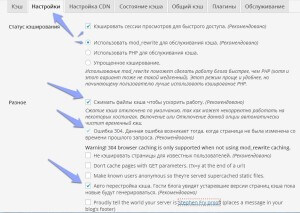
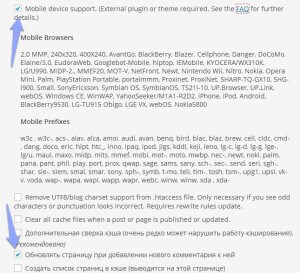
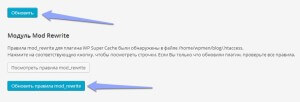
После чего сохраните результат и нажмите на кнопку «Обновить правила mod_rewrite». Дале появится все изменения которые вступили в силу, а мы идем ниже и делаем еще несколько настроек:
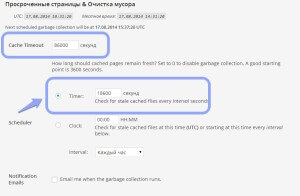 Ниже сохраняете нововведения кнопкой «Сохранить время жизни копии». После чего все изменения начинают работать.
Ниже сохраняете нововведения кнопкой «Сохранить время жизни копии». После чего все изменения начинают работать.
Если вдруг вы решили сделать какие-то изменения на сайте, и вы хотите что бы пользователи сразу их заметили, то вам достаточно в разделе «Состояние кэша», обновить статистику. И стереть просроченные кэш, что бы нововведения вступили в силу.
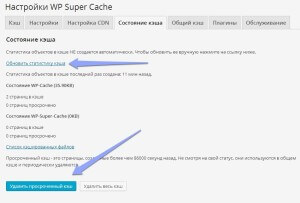 Работа плагина Wp Super Cache основывается на том, что когда какой-либо пользователь заходит на одну из страниц, плагин записывает кэш этой страницы, что бы весь сайт был сохранен в кэш, по мнению разработчиков понадобится до 2-3 дня, это конечно же зависит от посещаемости сайта.
Работа плагина Wp Super Cache основывается на том, что когда какой-либо пользователь заходит на одну из страниц, плагин записывает кэш этой страницы, что бы весь сайт был сохранен в кэш, по мнению разработчиков понадобится до 2-3 дня, это конечно же зависит от посещаемости сайта.
Если ваш сайт имеет 10 000 и более страниц, следовательно вам не выгодно так долго ждать, пока плагин сохранит весть сайт в кеш, вы можете сделать это самостоятельно, с во вкладке «Общий кэш». Думаю у вас получится это сделать самостоятельно…
На этом у меня все дорогие друзья, если верить статистике, то сайт сразу же после установки плагина начал грузиться быстрее сразу на 2-3 секунды. Пишите каков результат у вас в комментариях, обсудим вместе…
До скорых встреч, помните, что скорость загрузки сайта — ключ к успеху, всем пока 😉
wpmen.ru
Ускоряем сайт при помощи плагина WP Super Cache

Сегодня поговорим о настройке плагина WP Super Cache. В настоящее время, когда скорость домашнего интернета приобретает космические скорости, для сайта становиться очень важным показателем, скорость загрузки страниц. Ну ни для кого не секрет, что одним из показателем ранжирования сайта поисковыми системами является скорость загрузки страницы сайта, для пользователя тоже не мало важно скорость загрузки сайта, чтобы быстро получить необходимую информацию. В общем, все любят быстрые сайты.
Самым лучшим способом ускорить сайт на wordpress является кеширование. А самый лучший плагин для кеширования – это WP Super Cache. В этой статье я подробно расскажу, как установить и настроить кеширование страниц сайта на wordpress при помощи плагина WP Super Cache.
Что такое кеширование сайта?
Кеширование сайта – это способ ускорения загрузки сайта путем сохранения загружаемой страницы в кэше браузера или сервера, чтобы при последующих обращениях к этой странице облегчить нагрузку на сервер, используя уже загруженные или «закэшированные» страницы, особенно это критично для сайтов с большой посещаемостью.
Как установить плагин WP Super Cache?
Установка плагина WP Super Cache ничем не отличается от установки любого другого плагина, но я бы рекомендовал устанавливать плагин через консоль установки плагинов в wordpress, это очень легко и просто.
Перед установкой плагина обязательно делаем бэкап сайта! Например, при помощи плагина «WordPress Database Backup»
Переходим в консоль сайта => Плагины => Добавить новый в поиске пишем WP Super Cache и нажимаем клавишу Enter. Затем жмем кнопку установить.

Настройка и активация плагина WP Super Cache
Активация плагина WP Super Cache не совсем стандартна, помимо того, что вам надо будет активировать плагин, после его установки нужно будет его активировать непосредственно в настройках плагина.

Переходим по ссылке и попадаем в консоль настройки плагина. Также настройки плагина располагаться Настройки = > WP Super Cache.

Для активации отмечаем «кэширование включено» и нажимаем кнопку обновить, если у вас появится ошибка при активации, то проверьте настройки доступа к файлам и папкам на хостинге.
Если вы не получали сообщение об ошибке это значит, что плагин начал работать, но с настройками по умолчанию. Если вас это устраивает, то можно дальше не читать, плагин уже вполне успешно работает.
Настройка плагина WP Super Cache
Переходим на вкладку «Настройки»
- Статус кэширования
Здесь разработчики плагина рекомендуют переключить режим кеширования и использовать mod_rewrite. Но, на мой взгляд, и php работает не плохо.

Если вы решили переключить на режим mod_rewrite, то отмечаем данный пункт и спускаемся чуть ниже по странице и нажимаем кнопку обновить. После чего вы увидите большое желтое поле, на котором вам надо будет нажать кнопку «Обновить правила mod_rewrite». Первым признаком того, что настройки применились успешно, будет сообщение в зеленом боксе. Ну а если вы, как и я, любите все увидеть своими глазами, то идем в файл .htacces и убеждаемся, что настройки применились.
В данном пункте все очень хорошо описано разработчиками плагина WP Super Cache, читайте и принимайте решение, которое для вас больше всего подходит, у меня настроено как на скриншоте.

В данном пункте можно оставить все по умолчанию, но я отметил пункт «Обновлять страницу при добавлении нового комментария к ней»

- Просроченные страницы & Очистка мусора
В данном пункте настраиваются параметры очистки кэша. В данном пункте не вижу смысла что-то менять и оставляю все настройки по умолчанию.

Все остальные настройки в данной вкладке «Настройки» я оставляю по умолчанию, не вижу смысла что-то менять.
Да. Еще один момент, если вы вдруг решили вернуться к настройкам по умолчанию, вы это можете сделать буквально в один клик, перейдя в конец вкладки «Настройки» и нажав кнопку «Восстановить настройки по умолчанию».

Настройка CDN
При помощи плагина WP Super Cache вы можете включить поддержку CDN.
CDN(Content Delivery Network) – дословно говоря, это средство доставки контента. Под словом контент подразумеваются статические ресурсы, которые используются на сайте, например CSS стили, изображения, JavaScript, архивы, флэш файлы или любые другие документы.
Данный вид настройки позволит настроить ссылки на статичные файлы вашего сайта. Также вы можете перенести все статичные файлы на другой хост. По умолчанию она отключена.

Состояния кэша WP Super Cache
В этой вкладке вы можете отслеживать статистику кэша вашего сайта, также удалить просроченный кэш или удалить весь кэш.

Общий кэш WP Super Cache
Это главное отличие данного плагина и его главное преимущество. Данная функция позволяет закешировать страницы сайта и пользователи будут получать уже закешированые страницы. При загрузке таких страниц будет затрачено гораздо меньше ресурсов, чем при их динамическом формировании. Всем советую создать общий кэш всего сайта в момент наименьшей нагрузки на сервер.
Чтобы создать общий кэш, необходимо данной вкладке нажать кнопку «Создать общий кэш сейчас».

На этом настройка плагина WP Super Cache закончена.
В заключении хочу сказать, что тема кэширования и ускорения загрузки сайта очень актуальная и, наверное, я буду прав, если скажу, что тема из разряда вечных для wordpress, так как CMS WordPress сама по себе система очень тяжёлая и требует затрат большого количества ресурсов. Но насколько я знаю, разработчики активно работают над оптимизацией данной проблемы и в скором времени нам не придется бороться с этой проблемой самостоятельно.
nn-lab.ru
Настройка WP Super Cache - методика по ускорению Wordpress

Привет! Не смотря на командировку на оффлайн работе я стараюсь по возможности уделять время своему блогу и сегодня хочу поговорить о том, какую роль в ранжировании запросов в выдаче имеет значение скорость загрузки страниц, покажу как настроить плагин WP Super Cache, тем самым запустив кэширование на сайте.
Уже тысячи раз перетиралось на форумах, блогах, информационных сайтах, вебинарах и даже в рекомендациях от поисковиков, что все страницы, которые посещают роботы и люди, должны загружаться удовлетворительно быстро. Конечно же, точных цифр по времени никто не назовет, но в моем понимании, чем быстрее, тем лучше.Представьте, что вы по средствам поиска захотели перейти на один из сайтов, кликнули на его привлекательный сниппет, но вместо желаемого перед вами предстал белый экран с индикацией загрузки.
Если очень надо то можно и подождать пока появится страница, но уверен в 50% случаев пользователь ее закроет и вернется обратно в поиск. Тоже самое происходит, когда на ресурс переходят роботы или асессоры и как результат не подобаемая скорость работы сайта может плачевно повлиять на его позиции в ТОПе, ведь какой с него там толк, когда статьи все равно не сможет прочитать пользователь.
Вот чтобы такого не было, практически все вебмастера стараются оптимизировать по максимуму площадки не только в плане релевантности, метатегов, плотности ключевых слов, но и их быстрой загрузки.
Я уже не раз поднимал в прошлых статьях тему, как ускорить работу блога за счет плагинов и базы данных:
— Плагин Hyper Cache
— Оптимизация базы данных MySQL
Этой статьей я хочу продолжить начатую ранее тему кэширования страниц, дабы снизить нагрузку на виртуальных хостинг, который используется для работы площадки.
Кстати этот метод я также применил к сезонному сайту, который попал под фильтр АГС, но пару апдейтов назад успешно из него вышел, кто знает, может это тоже повлияло на возвращение его в индекс Яндекса.
Сегодня далеко не все понимают, о чем идет речь, и на авось засоряют сайты всеми возможными модулями, не задумываясь, не установлено ли чего лишнего.
Так вот кэширование данных это один из способов сохранить копии страниц в определенном месте сайта и когда посетитель будет переходить на такие посты, то они ему будут подгружаться без запросов к базе данных, а из папки кэша, что дополнительно снизит нагрузку на оперативную память сервера.
И ниже я продемонстрирую на подопытном сайте, как за счет правильных настроек WP Super Cache легко повлиять на скорость загрузки данной площадки.
Что умеет плагин кэширования и как его настроить
Итак, первым делом нам надо скачать плагин WP Super Cache, установить и активировать его работу на wordpress сайте, для этого воспользуйтесь этой ссылкой.
После того как вы активировали плагин его надо включить, для чего переходим в «Настройки» далее «WP Super Cache» и отмечаем пункт «Кэширование включено (Рекомендовано)» во вкладке «Кэш» и нажимает «Обновить».
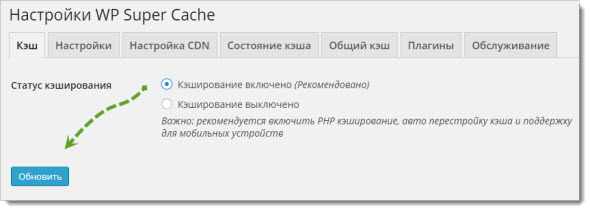
Теперь можно проверить работу кэширования для чего жмем «Проверить».
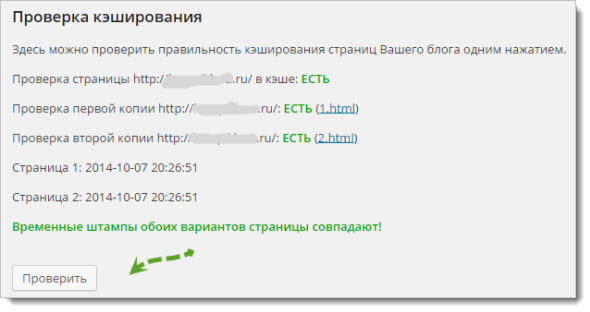
Если вы видите, что-то похожее у себя значит все работает как надо и можно переходить к следующему этапу, в котором достаточно будет немного подкорректировать работу данного модуля.
Если присмотреться к панели управления плагином, то можно заметить, что его настройки состоят из следующих вкладок: Кэш, Настройки, Настройка CDN, Состояние кэша, Общий кэш, Плагины и Обслуживание.
Ниже я постараюсь более детально со всеми ними вас ознакомить, так как там можно найти много полезного.
Кэш
Эта вкладка, как было отмечено раньше отвечает за включение самого кэширования, проверки его работы, а также удаления ранее сохраненных из него страниц.
Настройки
Статус кэширования. Один из важных пунктов, так как здесь надо выбрать каким образом будет определяться процесс кэширования. Как показывает практика, наиболее быстро это происходит, если выбрать mod_rewrite.
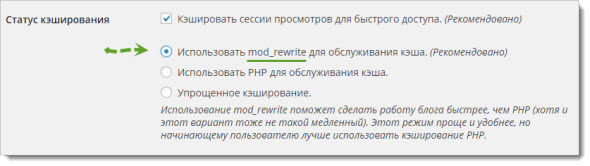
Разное. Теперь надо разобраться со сжатием файлов, которое предназначено для автоматической чистки временного кэша, что весьма уместно на сайтах с частным обновлением. Для этого отметьте соответствующую строку, но если вдруг возникнет конфликт в работе плагина с сервером, тогда стоит вернуть все обратно.
Для тех, кто является администратором сайта, то есть залогинен в админке, можно отключить кэширование, дабы показывались действительные страницы площадки, очень удобная опция.
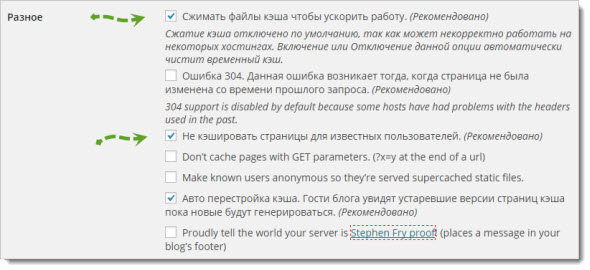
После внесения изменений надо нажать кнопку «Обновить» после чего должно появиться сообщение, что требуется «Обновить правила Mod_Rewrite» для чего спускаемся вниз страницы и жмем соответствующую кнопку.
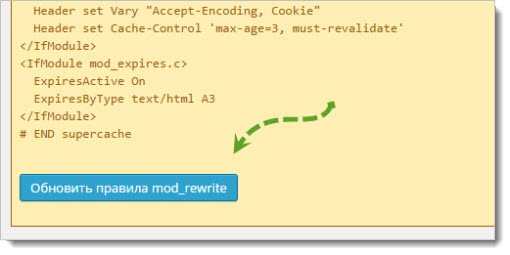
Если настройки плагина успешно сохранены, вы увидите, как цвет фона сменится с желтого на зелены.
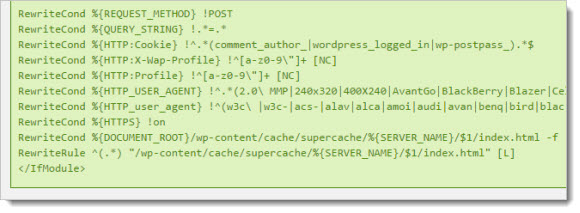
Очистка мусора. В этой области мы задаем время жизни кэша, после чего он будет автоматически очищаться. Все зависит от того, как часто на сайте обновляется информация, например я в среднем пишу статьи раз в 4 дня, поэтому установил значение в 345600 секунд (60 секунд * 60 минут * 24 часа * 4 дня = 345600 секунд).
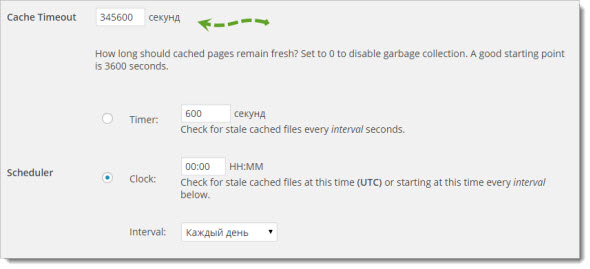
А можно пойти по другому пути и установить во все поля значение ноль, чтобы кэш вообще не удалялся, чем больше страниц будет закэшировано, тем быстрее они будут загружаться.
Допустимые запрещенные адреса. Что мне еще понравилось в опциях WP Super Cache, так это возможность указать какие страницы не стоит подвергать кэшированию.
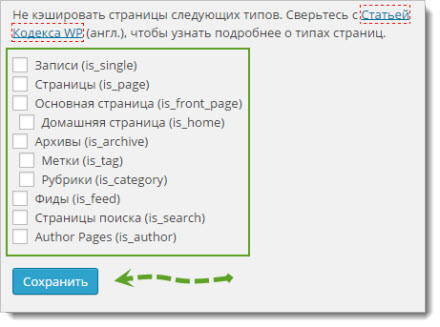
Прямое кэширование страниц. Благодаря этой настройке плагин позволяет указывать конкретную страницу, которую нужно добавить в кэш.
Для этого добавьте ссылку следующего вида в специальное поле:
| http://seoslim.ru/wordpress/kak-nastroit-wp-super-cache.html |
http://seoslim.ru/wordpress/kak-nastroit-wp-super-cache.html
Будет полезно в том случае, когда вы ожидаете, большой приток посетителей на страницу, например вы делаете рассылку своим подписчикам о выходе новой статьи.
Состояние кэша
На этой вкладке будет отображаться статистика количества кэшированных страниц, для чего стоит нажать ссылку «Обновить статистику».
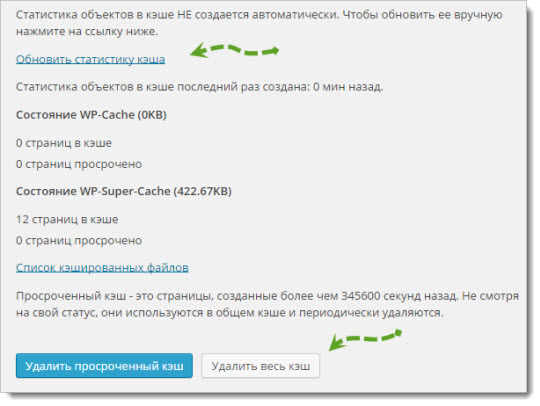
Если вы вдруг внесли какие-то коррективы в структуру сайта, например, убрали виджет или изменили баннер на страницах, тогда можно очистить кэшированные страницы в ручную, нажмите кнопку «Удалить весь кэш».
Общий кэш
На этой вкладке у пользователя появится возможность закэшировать не определенную страницу, а весь сайт целиком, то есть каждая запись занесется в папку кэша.
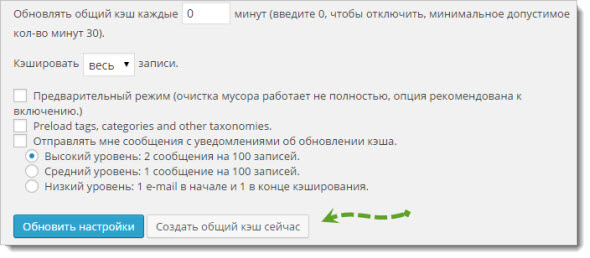
Разработчики плагина рекомендуют пользоваться данной опцией для сайтов, у которых страниц от 10 000 и более.
Результаты работы плагина
Теперь я хочу провести небольшой эксперимент. Давайте протестируем сайт на скорость загрузки страниц с помощью специальных сервисов — сначала без плагина, а потом с установленным плагином кэширования и сравним результаты.
Скорость сайта я буду проверять сервисами: pr-cy.ru/speed_test и webwait.com
Значения когда не стоит WP Super Cache
Показания в pr-cy.ru
Для главной страницы:

Для внутренней страницы:

Показания в webwait.com
Для главной страницы:
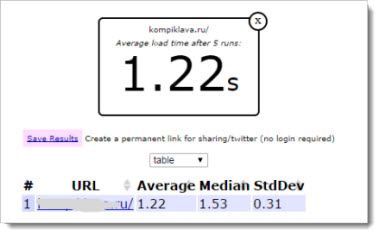
Для внутренней страницы:
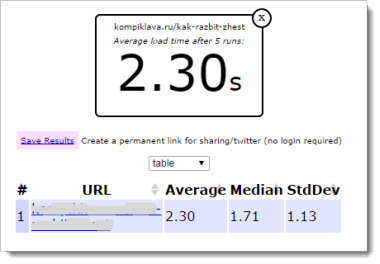
Когда был установлен и настроен плагин
Показания в pr-cy.ru
Для главной:

Для внутренней:

Показания в webwait.com
Для главной:
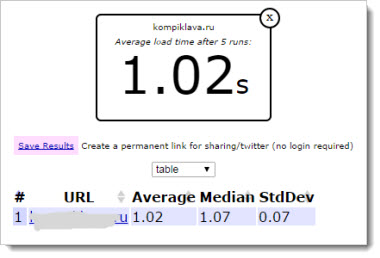
Для внутренней:
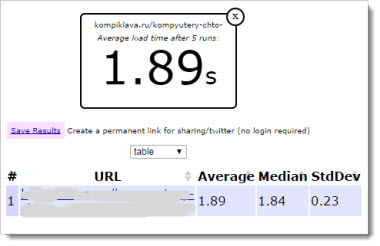
Как видите, результат работы плагина очень даже неплохой и на его стоит обратить внимание. Возможно это и не самое лучшее решение по ускорению работы площадки, но отказываться от того что предоставлено в открытом для всех доступе явно не стоит, тем более что настройка WP Super Cache под силу даже новичку, ведь там нет ничего сложного.
Немного новостей...
 По итогам прошлого месяца больше всех комментариев на блоге оставила Юлия (int-net-partner.ru), но она не превысила порог минимального их числа, поэтому победитель не был определен.
По итогам прошлого месяца больше всех комментариев на блоге оставила Юлия (int-net-partner.ru), но она не превысила порог минимального их числа, поэтому победитель не был определен.
Внимательно читайте условия конкурса «Лучший комментатор месяца» и выигрывайте ценные призы.
На сегодня у меня все, буду рад узнать в комментариях, какими способами вы ускоряете свои блоги. До скорых встреч!
seoslim.ru